jemter转换报告生成html格式报告
前言:
结合上篇,因为使用Jenkins做集成,jmeter的结果肯定需要生产一个报告,如果按原本的jmt格式生成,肯定是不行的,现在就需要对报告格式进行转换
使用工具:
ant:jmeter可以通过ant自动执行测试脚本,然后集成到jenkins上,并发送测试报告
推荐博主:
http://www.cnblogs.com/puresoul/p/4737716.html贺满的文章,以下是原文,我还是照样对一些步骤做补充,方便我这样的菜鸟记忆
补充步骤:
1、下载安装ant,要配置环境变量,网上有教程,先确认ant是否已经配置成功
2、将jmeter安装包extras文件夹里ant-jemter-1.1.1.jar 复制到ant\lib下
3、进入到jmeter安装包extras文件夹,ant下是否能否生成*.jtl和*.html
原文
一、环境准备:
1、JDK:http://www.oracle.com/technetwork/java/javase/downloads/index.html
2、Jmeter:http://jmeter.apache.org/download_jmeter.cgi
3、Ant:http://ant.apache.org/bindownload.cgi
4、Jenkins:http://jenkins-ci.org/
具体可参见我另一篇博客:http://www.cnblogs.com/puresoul/p/4808416.html
二、Jemter脚本准备:
1、脚本目录:D:\B_TOOLS\apache-jmeter-2.13\demo
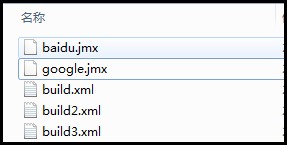
2、脚本内容:都是简单的访问百度或google首页
baidu.jmx google.jmx
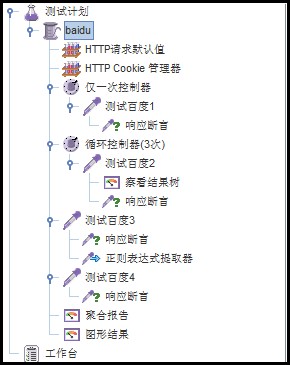
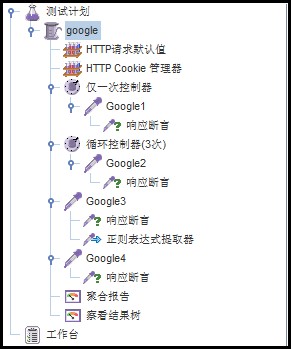
三编辑ant的build.xml
这个位置是指的jmeter下的的F:\soft\apache-jmeter-2.6\extras\的build.xml文件,不要认为是ant下创建的build.xml
这里建议参考贺满的,我是对下面进行过改造
1 <?xml version="1.0" encoding="UTF-8"?> 2 3 <project name="ant-jmeter-test" default="run" basedir="."> 4 <tstamp> 5 <format property="time" pattern="yyyyMMddhhmm" /> 6 </tstamp> 7 8 <property environment="env"/> 9 <property name="ReportName" value="TestReport" /> 10 <!-- 需要改成自己本地的 Jmeter 目录--> 11 <property name="jmeter.home" value="D:\B_TOOLS\apache-jmeter-2.13" /> 12 <!-- jmeter生成jtl、html格式的结果报告的路径--> 13 <property name="jmeter.result.dir" value="${env.WORKSPACE}/results/${env.BUILD_ID}" /> 14 <!-- 生成的报告的前缀--> 15 <property name="jmeter.result.jtlName" value="${jmeter.result.dir}/${ReportName}.jtl" /> 16 <property name="jmeter.result.htmlName" value="${jmeter.result.dir}/${ReportName}.html" /> 17 18 <target name="run"> 19 <echo message="start..."/> 20 <antcall target="clean" /> 21 <antcall target="test" /> 22 <antcall target="report" /> 23 </target> 24 25 <target name="clean"> 26 <mkdir dir="${env.WORKSPACE}/results/${env.BUILD_ID}" /> 27 </target> 28 29 <target name="test"> 30 <taskdef name="jmeter" classname="org.programmerplanet.ant.taskdefs.jmeter.JMeterTask" /> 31 <jmeter jmeterhome="${jmeter.home}" resultlog="${jmeter.result.jtlName}"> 32 <!-- 声明要运行的脚本"*.jmx"指包含此目录下的所有jmeter脚本--> 33 <testplans dir="D:\B_TOOLS\apache-jmeter-2.13\demo" includes="*.jmx" /> 34 35 <property name="jmeter.save.saveservice.output_format" value="xml"/> 36 </jmeter> 37 </target> 38 39 <target name="report"> 40 <xslt in="${jmeter.result.jtlName}" 41 out="${jmeter.result.htmlName}" 42 style="${jmeter.home}/extras/jmeter-results-detail-report_21.xsl" /> 43 <!-- 因为上面生成报告的时候,不会将相关的图片也一起拷贝至目标目录,所以,需要手动拷贝 --> 44 <copy todir="${jmeter.result.dir}"> 45 <fileset dir="${jmeter.home}/extras"> 46 <include name="collapse.png" /> 47 <include name="expand.png" /> 48 </fileset> 49 </copy> 50 </target> 51 </project>
四:查看生成的报告数据

打开后基本是这样

未完,jenkins配置继续
|
作者:做梦的人(小姐姐) 出处:https://www.cnblogs.com/chongyou/ 本文版权归作者,欢迎转载,但未经作者同意必须保留此段声明,且在文章页面明显位置给出原文连接。 如果文中有什么错误,欢迎指出。以免更多的人被误导。 微信号:18582559217 |

